电脑上卸载软件之后经常会担心是不是卸载不干净,残留文件清除不了,可以试试火绒文件粉碎机独立版,体积小巧,但是功能强大 ,可以将任意文件或文件夹彻底粉碎并删除,轻松解决一些文件和文件夹无法删除的问题。
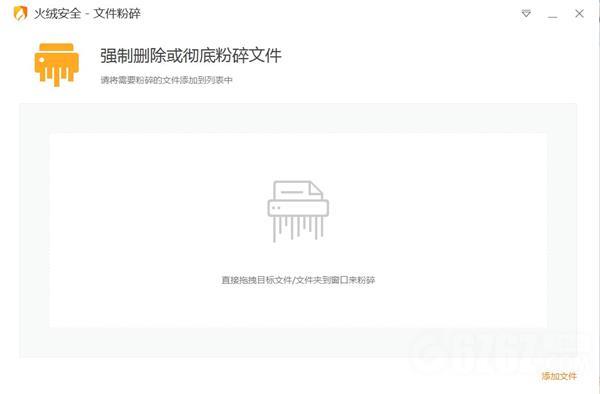
功能特色
1、顽固文件的粉碎删除
在软件窗口中点击左侧的“扩展工具”按钮,找到“文件粉碎”,点击并下载该功能模块,之后进入操作界面。
“火绒安全软件”的“文件粉碎”功能,为用户提供了多种文件添加的方式。最简单的方法就是直接找到要删除的文件或者文件夹,将其拖拽到“文件粉碎”的操作界面后释放即可。也可以直接点击操作界面右上角的“添加文件”按钮,在弹出的对话框里面选择要删除的文件,点击“开始粉碎”按钮,就可以进行顽固文件的删除操作了。
2、快速解除文件的占用
有时我们会发现有的文件无法进行移动等操作。之所以出现这样的问题,除了用户的操作权限不够以外,最大的可能就是因为这个文件正被某款软件所占用。那么如何快速解除该文件占用问题呢?
选中要进行解除操作的文件,在图标上点击鼠标右键,在菜单中选择“使用火绒安全软件粉碎文件”,点击执行子菜单中的“解除占用”命令。
之后将自动分析出锁定该文件的软件进程,点击“解锁”按钮即可解除该文件锁定,进行文件移动等操作了。
使用说明
1、下载并解压文件得到火绒文件粉碎机 v5.0.1.1 单文件独立版exe;
2、运行exe程序;
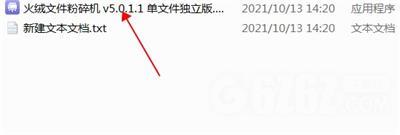
3、点击【添加文件】按钮,添加需要粉碎的文件;
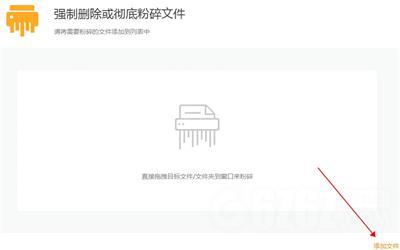
4、点击【开始粉碎】按钮即可。
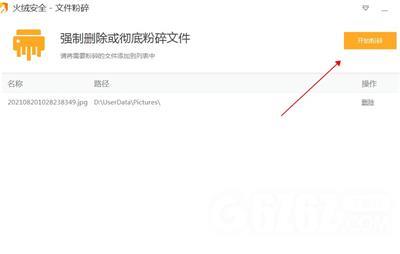
下载提示
用户还下载了:
-
 Windows Installer Clean UP(清理工具) V5.5 官方版
Windows Installer Clean UP(清理工具) V5.5 官方版 -
 SoftCnKiller(流氓软件清理工具) V2.66 绿色版
SoftCnKiller(流氓软件清理工具) V2.66 绿色版 -
 Wise Registry Cleaner(注册表清理工具) V10.7.3.700 官方版
Wise Registry Cleaner(注册表清理工具) V10.7.3.700 官方版 -
 Office2016卸载工具 V1.5 最新版
Office2016卸载工具 V1.5 最新版 -
 SoftCnKiller(流氓软件清理工具) V2.64 绿色版
SoftCnKiller(流氓软件清理工具) V2.64 绿色版 -
 CCleaner(系统清理工具) V5.91.9537 中文免费版
CCleaner(系统清理工具) V5.91.9537 中文免费版 -
 CCleaner(系统清理工具) V5.63.7540 中文版
CCleaner(系统清理工具) V5.63.7540 中文版 -
 Windows清理助手 V3.3.0.223 绿色版
Windows清理助手 V3.3.0.223 绿色版 -
 Wise Disk Cleaner(磁盘整理工具) V10.8.5.8052 最新版
Wise Disk Cleaner(磁盘整理工具) V10.8.5.8052 最新版 -
 Autodesk卸载工具 V8.0.46.0 最新版
Autodesk卸载工具 V8.0.46.0 最新版 -
 Wise Disk Cleaner(磁盘整理工具) V10.8.2.802 绿色最新版
Wise Disk Cleaner(磁盘整理工具) V10.8.2.802 绿色最新版 -
 Uninstall Tool(软件卸载工具) V3.6.0 官方版
Uninstall Tool(软件卸载工具) V3.6.0 官方版

 Mannys汉堡店英文版下载v3.1.11
Mannys汉堡店英文版下载v3.1.11  漫蛙manwa漫画免费阅读下载v5.38.00
漫蛙manwa漫画免费阅读下载v5.38.00  文字修真传下载手机版v1.0
文字修真传下载手机版v1.0  传奇单职业手机版本下载v1.0
传奇单职业手机版本下载v1.0  星神少女手游全角色cg下载v1.0.0.133
星神少女手游全角色cg下载v1.0.0.133  剑灵大陆手游最新版下载v1.0.0
剑灵大陆手游最新版下载v1.0.0  传奇发布网互通最新版下载v1.0
传奇发布网互通最新版下载v1.0  冒险之地手游下载v6.9
冒险之地手游下载v6.9  冰雪经典传奇手游下载v1.0.0
冰雪经典传奇手游下载v1.0.0 










